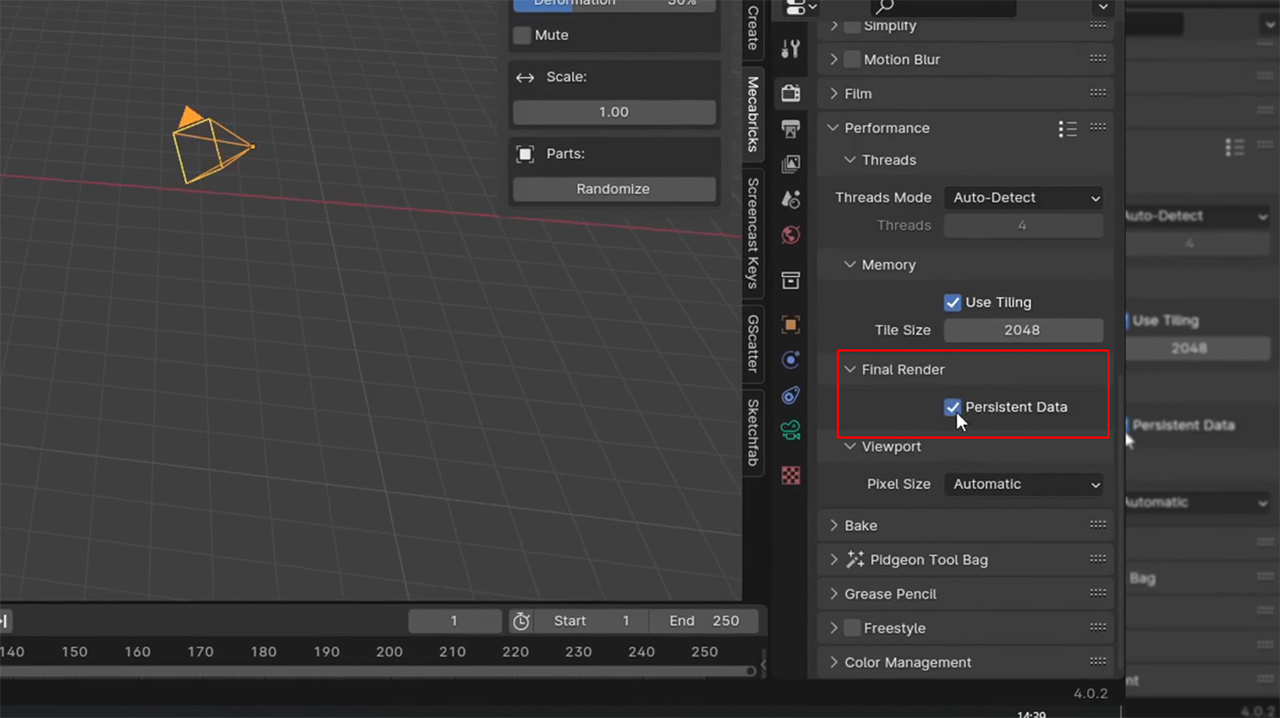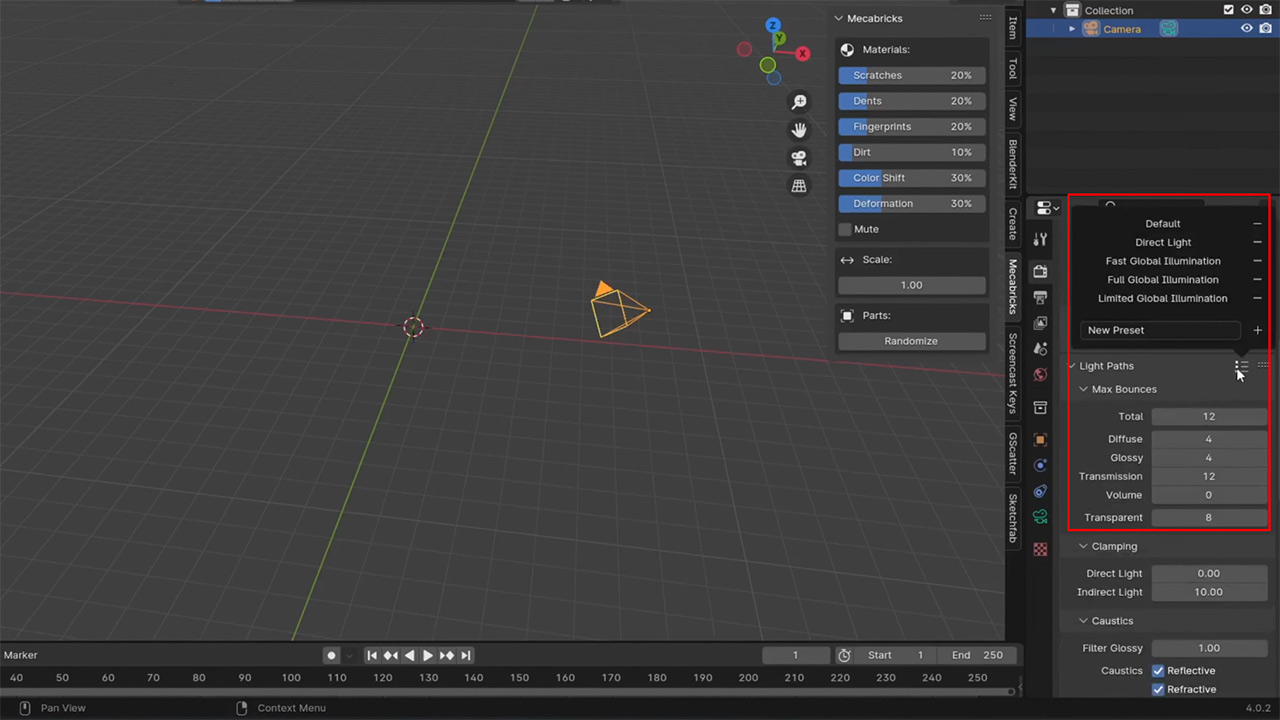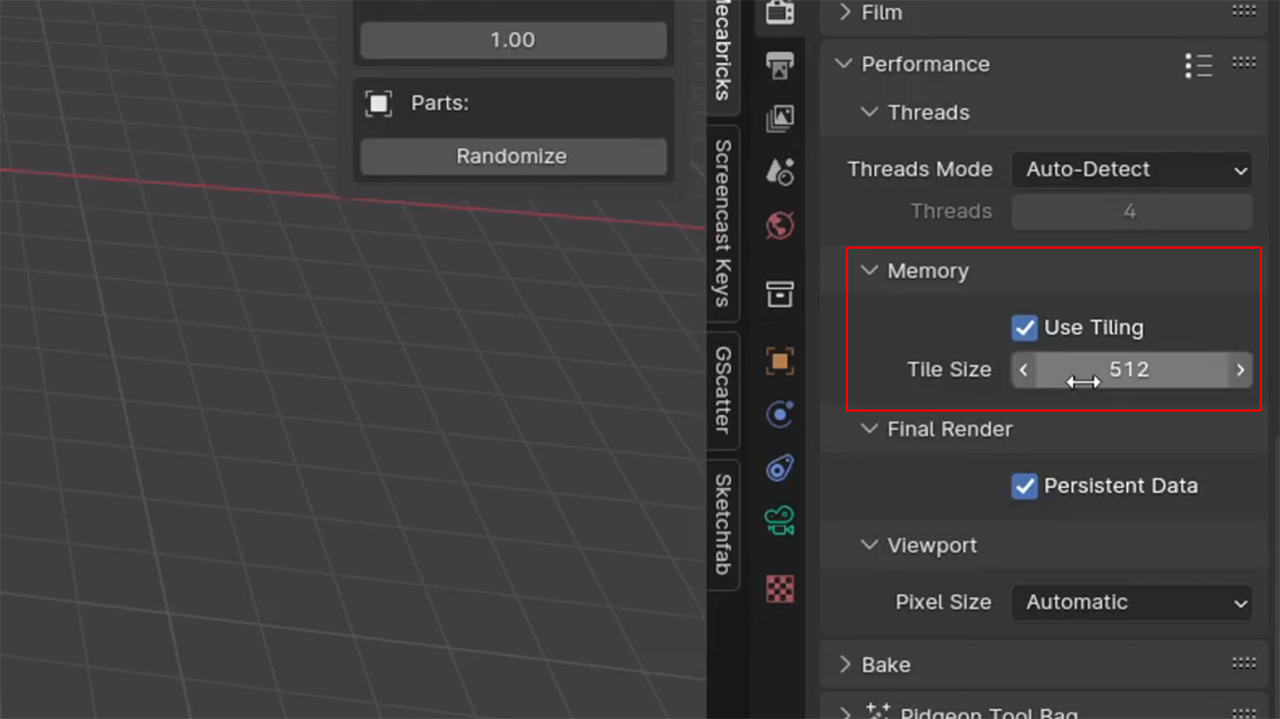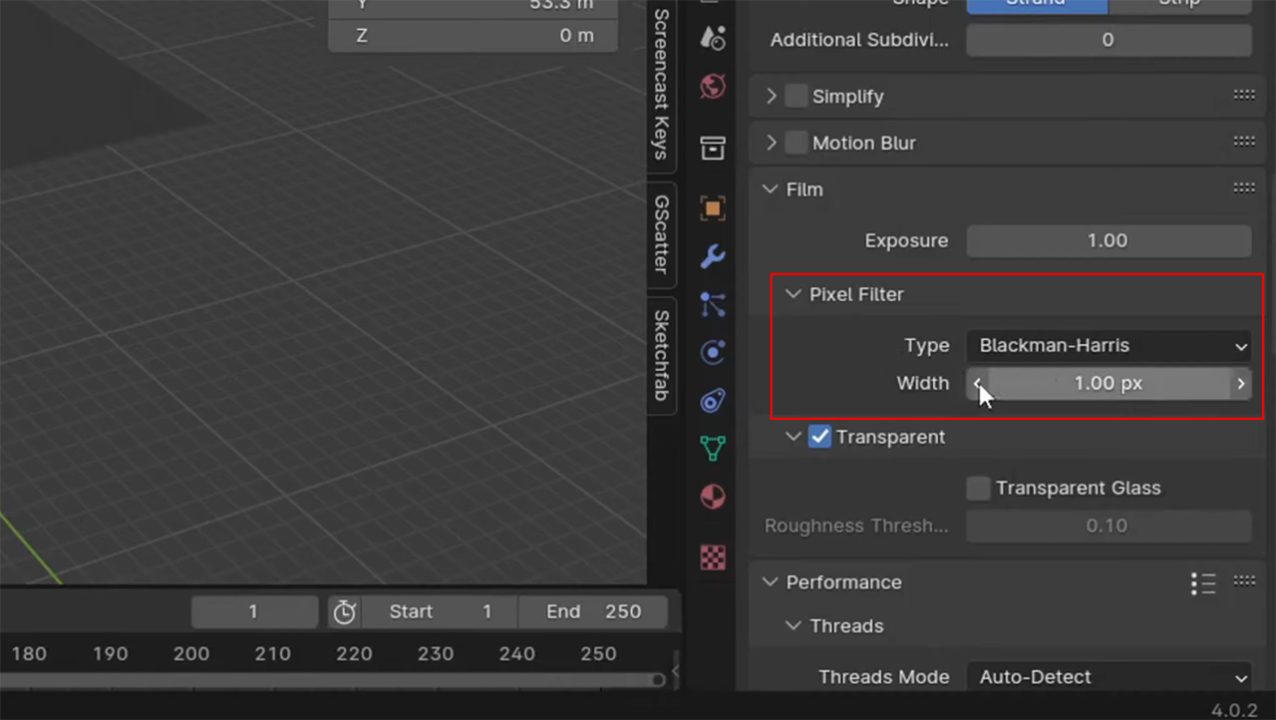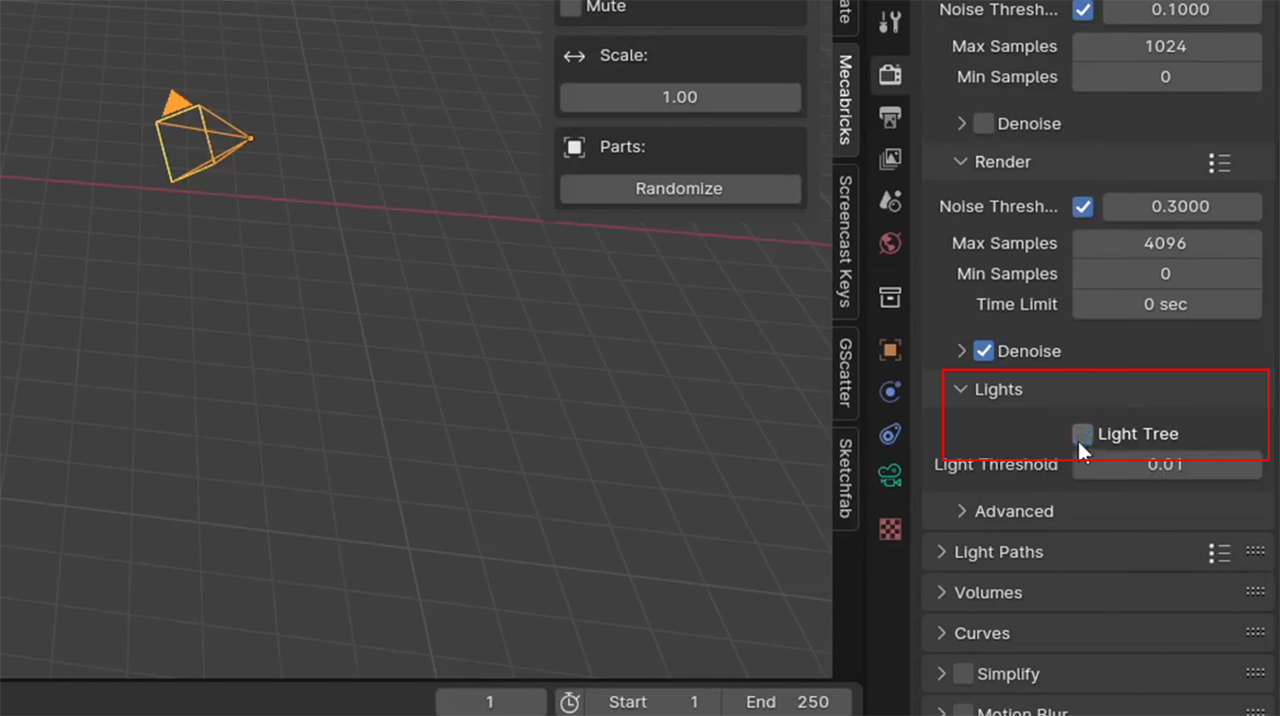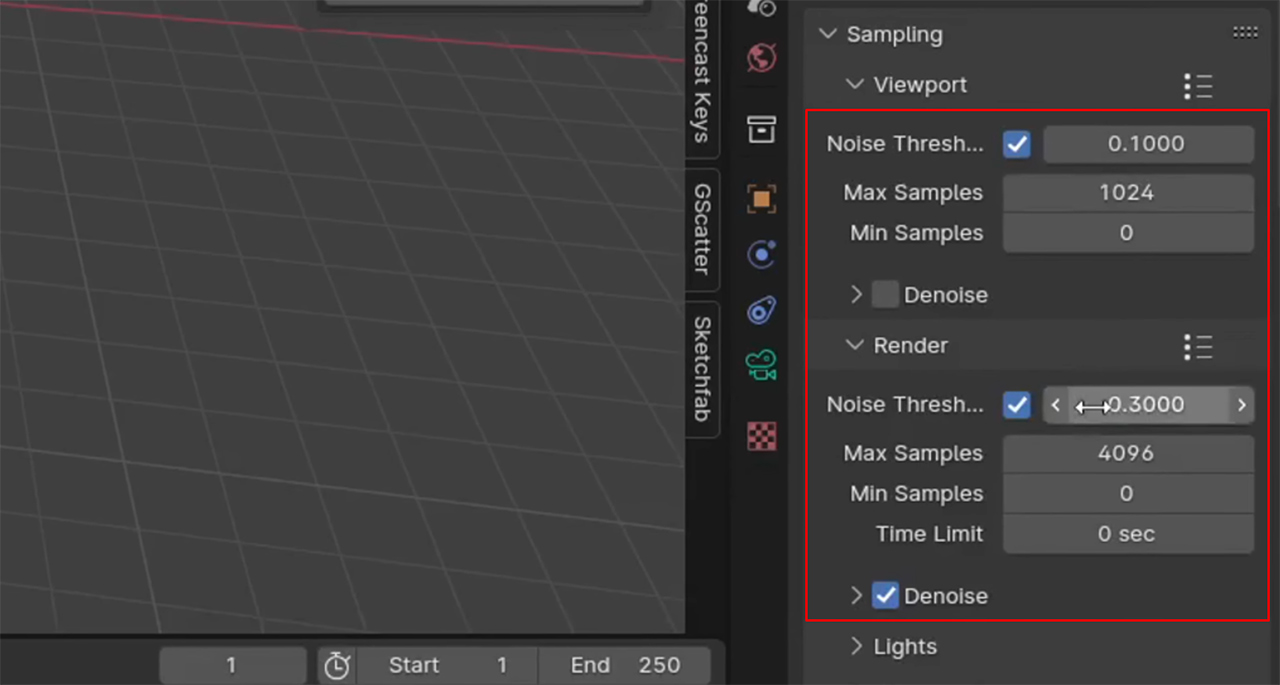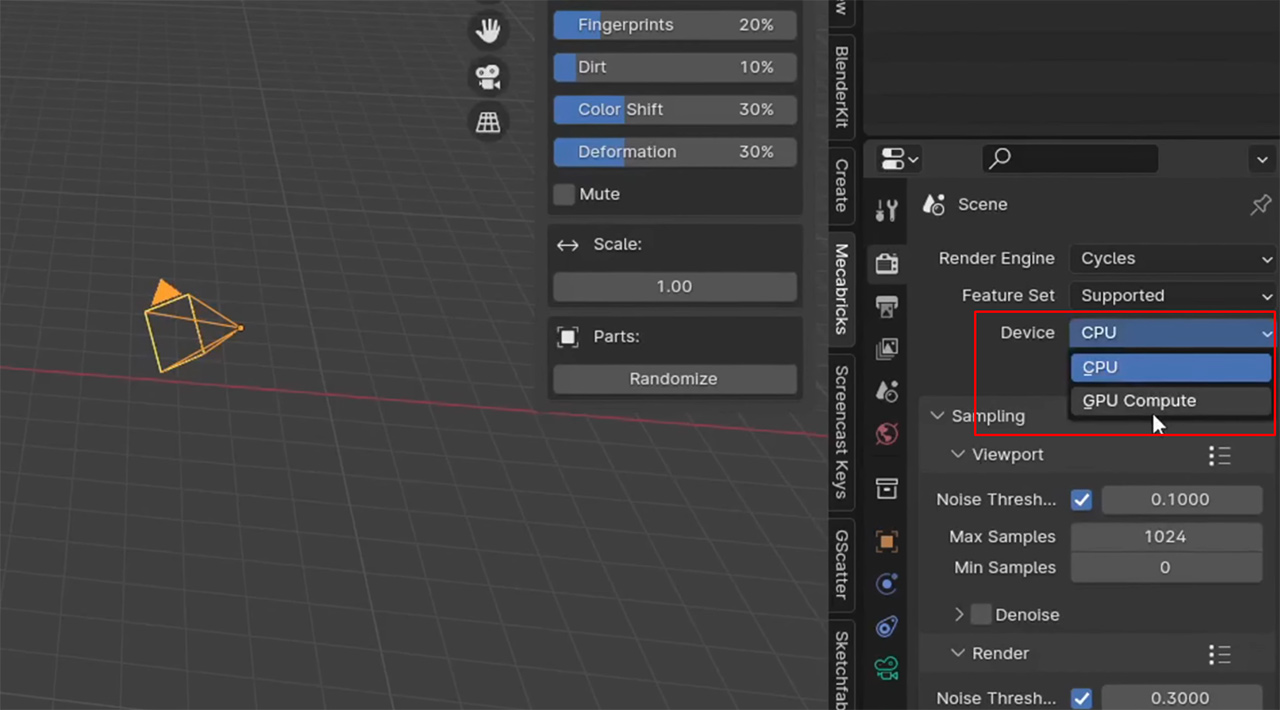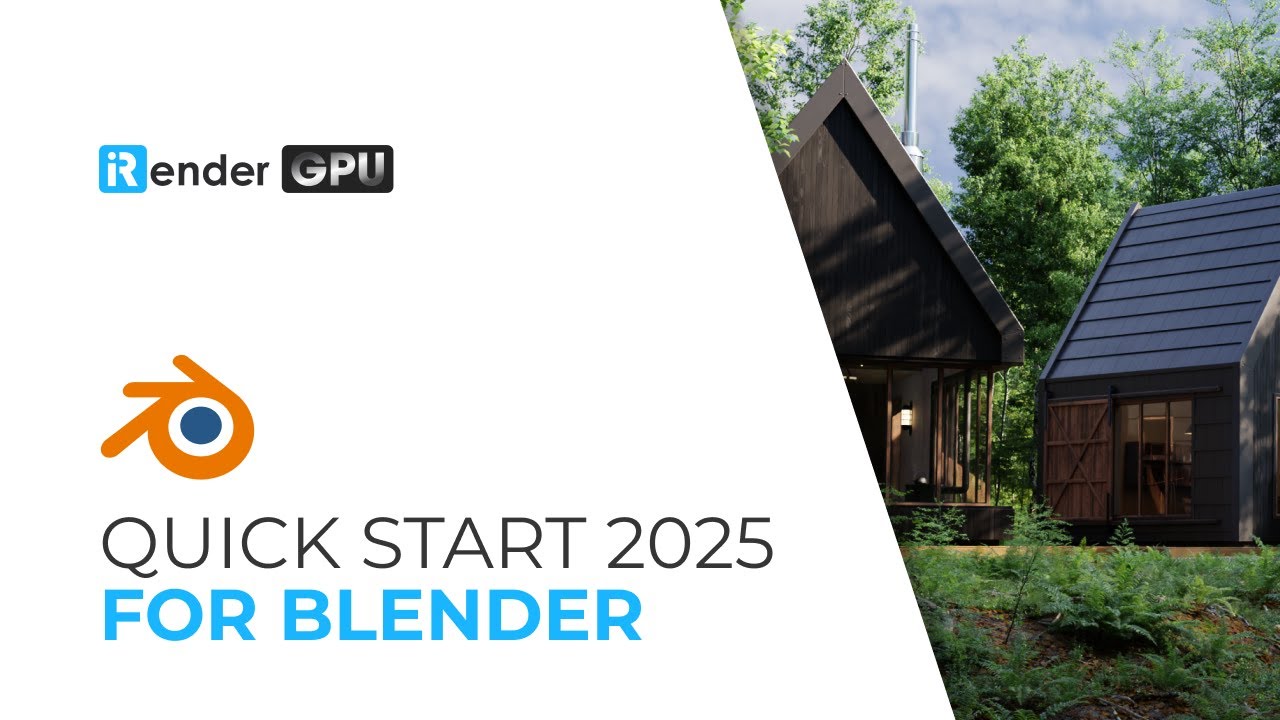Mẹo tối ưu hóa Blender Cycles cho PC cấu hình thấp (2025)
Blender’s Cycles engine được biết đến với khả năng tạo ra các bản kết xuất chân thực đến kinh ngạc, nhưng tính chân thực đó phải đánh đổi. Chạy nó trên một chiếc PC cấp thấp có thể giống như cố gắng chạy marathon bằng dép tông. Các khung nhìn bị trễ, sự cố và thời gian kết xuất vô tận là những khó khăn thường gặp, nhưng vẫn còn hy vọng. Với các thiết lập và điều chỉnh quy trình làm việc phù hợp, Blender Cycles chạy tốt một cách đáng ngạc nhiên, ngay cả trên phần cứng lỗi thời hoặc giá rẻ.
Hướng dẫn này sẽ hướng dẫn các mẹo tối ưu hóa Blender Cycles thực tế dành riêng cho PC cấu hình thấp vào năm 2025. Một nghệ sĩ vừa rút ngắn thời gian render từ 50 phút xuống còn 40 giây cho mỗi khung hình trên chiếc GTX 1050 8 năm tuổi của mình và đây là cách anh ấy thực hiện. Hãy cùng tìm hiểu thêm về chúng!
Bật dữ liệu liên tục (Persistent Data)
Khi kết xuất hoạt ảnh trong Blender bằng Cycles, bạn có thể nhận thấy một khoảng dừng ngắn ở đầu mỗi khung hình, tại đó kết cấu và các tài sản khác dường như tải lại trước khi quá trình kết xuất thực sự bắt đầu. Giai đoạn xử lý trước này có thể mất vài giây, đặc biệt là trong các cảnh phức tạp, xảy ra lặp đi lặp lại cho mỗi khung hình.
Đây là lúc Dữ liệu liên tục phát huy tác dụng. Khi được bật, Blender sẽ lưu giữ một số dữ liệu nhất định, chẳng hạn như kết cấu, hình học và trình đổ bóng, trong bộ nhớ trên nhiều khung hình. Điều này có nghĩa là Blender không phải tải lại mọi thứ từ đầu mỗi lần, điều này có thể tăng tốc đáng kể thời gian kết xuất, đặc biệt là đối với hoạt ảnh.
Mặc dù lợi ích có thể ít đáng chú ý hơn trên các máy chậm hơn do tình trạng tắc nghẽn phần cứng, nhưng việc bật Dữ liệu liên tục có thể tạo ra sự khác biệt đáng kể trên các hệ thống có khả năng hơn hoặc thậm chí là các thiết lập khiêm tốn khi kết xuất nhiều khung hình.
Để kích hoạt, hãy đi tới Render Properties > Performance > Persistent Data.
Điều chỉnh độ phản chiếu ánh sáng
Khi bạn bắt đầu khám phá Cycles, một trong những thiết lập liên quan đến hiệu suất đầu tiên mà bạn sẽ thấy là Light Bounces. Các thiết lập này kiểm soát số lần tia sáng có thể phản xạ khỏi bề mặt trước khi Blender dừng tính toán. Theo mặc định, Blender đặt ở mức 12 lần phản xạ để đảm bảo ánh sáng chính xác về mặt vật lý và kết quả thực tế.
Tất nhiên, bạn có thể nghĩ rằng việc giảm số lần phản xạ sẽ giúp kết xuất nhanh hơn và bạn đã đúng. Nhưng vấn đề ở đây là: khi chúng tôi thử giảm số lần phản xạ tối đa, cảnh được kết xuất nhanh hơn nhiều, nhưng ánh sáng tổng thể trông phẳng và tối một cách không tự nhiên. Đây là sự đánh đổi rõ ràng giữa tốc độ và chất lượng hình ảnh.
Do đó, trong các cảnh mà ánh sáng gián tiếp và phản xạ đóng vai trò lớn, chẳng hạn như nội thất hoặc vật liệu phản chiếu, việc giảm số lần phản xạ ánh sáng có thể làm giảm đáng kể hình ảnh cuối cùng. Tuy nhiên, trong các thiết lập đơn giản hơn hoặc các cảnh mà ánh sáng trực tiếp hơn, việc giảm Light Bounces có thể là một cách hiệu quả để rút ngắn thời gian kết xuất mà không làm giảm quá nhiều chất lượng.
Để điều chỉnh, hãy đi tới Render Properties > Light Paths và thử nghiệm với các giá trị giảm như Max Bounces, Diffuse, and Glossy bounces để xem nó ảnh hưởng thế nào đến thời gian dựng hình và độ trung thực của hình ảnh.
Tối ưu hóa kích thước ô
Một trong những vấn đề gây khó chịu nhất mà nhiều nghệ sĩ Blender gặp phải khi kết xuất bằng Cycles là lỗi “Hết bộ nhớ GPU“. Lỗi này thường xuyên xuất hiện, đặc biệt là trong các cảnh phức tạp, làm gián đoạn quá trình kết xuất và làm chậm quy trình làm việc của tôi. Lúc đầu, bạn có thể đóng các ứng dụng nền để giải phóng tài nguyên.
Tuy nhiên, điều tạo nên sự khác biệt đáng chú ý là điều chỉnh Kích thước ô, một cài đặt kiểm soát lượng hình ảnh mà Cycles kết xuất tại một thời điểm. Ban đầu, kích thước ô được đặt thành 148, nghĩa là GPU phải xử lý các khối lớn của hình ảnh trong mỗi lần chạy. Điều này gây nhiều áp lực lên VRAM hạn chế, khiến nó thường xuyên bị sập.
Sau khi tăng kích thước ô lên 512, hệ thống hoạt động tốt nhất với GPU cũ hơn có 4GB VRAM. Bằng cách kết xuất mỗi ô lớn hơn, GPU có thể xử lý từng khối hiệu quả hơn mà không hết bộ nhớ. Do đó, không chỉ lỗi bộ nhớ sẽ dừng lại mà thời gian kết xuất cũng sẽ giảm khoảng 10%.
Để điều chỉnh cài đặt này, hãy đi tới Render Properties > Performance > Tiles và thử nghiệm với nhiều kích thước ô khác nhau.
Lưu ý: Đối với kết xuất GPU, các ô lớn hơn (ví dụ: 256 hoặc 512) thường hoạt động tốt hơn, trong khi các ô nhỏ hơn hiệu quả hơn đối với kết xuất CPU.
Điều chỉnh kích thước Pixel
Nếu bạn đã từng kết xuất một cảnh 3D phức tạp trong Blender và nhận thấy rằng hình ảnh cuối cùng trông hơi mờ hoặc thiếu chi tiết sắc nét, thì cài đặt kích thước Pixel có thể là vấn đề. Theo mặc định, giá trị này thường được đặt thành 1,5 pixels.
Hãy thử giảm kích thước pixel xuống 1,0. Điều này buộc Blender phải tính toán từng điểm ảnh chính xác hơn, tạo ra các cạnh sắc nét hơn, kết cấu rõ ràng hơn và kết xuất tổng thể bóng bẩy hơn. Điều chỉnh nhỏ đó đã mang lại độ rõ nét và chi tiết chỉ với một điều chỉnh đơn giản.
Bạn có thể tìm thấy cài đặt này trong Render Properties dưới Sampling hoặc Output section, tùy thuộc vào phiên bản Blender của bạn.
Tắt Light Tree
Nếu thời gian kết xuất của bạn vẫn dài bất thường, ngay cả sau khi điều chỉnh các cài đặt chung, thì vẫn còn một tính năng nữa đáng để thử: Light Tree. Được giới thiệu trong Blender 3.5, tùy chọn này được thiết kế để tối ưu hóa ánh sáng bằng cách quản lý nhiều nguồn sáng thông minh hơn. Tuy nhiên, trên thực tế, đặc biệt là đối với các cảnh có nhiều ánh sáng, tùy chọn này thường làm tăng thêm chi phí không cần thiết mà không cải thiện đáng kể chất lượng hình ảnh.
Bạn có thể tắt Light Tree, nhiều người dùng đã báo cáo rằng hiệu suất tăng đáng kể. Trong một trường hợp, việc tắt tính năng này đã giảm thời gian kết xuất từ 8 phút xuống chỉ còn 2 phút cho mỗi khung hình mà không làm giảm chất lượng đáng kể. Nếu bạn đang làm việc trên PC cấu hình thấp và cảnh của bạn không phụ thuộc vào hành vi chiếu sáng phức tạp, bạn nên tắt tính năng này.
Bạn sẽ tìm thấy cài đặt này bên dưới Render Properties > Sampling > Light Paths. Theo mặc định, tính năng này được bật.
Sử dụng mẫu, ngưỡng nhiễu, và khử nhiễu
Trong Blender, các mẫu xác định số lượng tia sáng được tính toán trên mỗi pixel. Mặc dù số lượng mẫu cao hơn có thể cải thiện chất lượng hình ảnh, nhưng chúng cũng dẫn đến thời gian kết xuất lâu hơn đáng kể.
Để tối ưu hóa hiệu suất, hãy thử làm việc với số lượng mẫu thấp hơn, lý tưởng nhất là từ 50 đến 100. Nhưng thay vì điều chỉnh thủ công cho từng cảnh, bạn có thể sử dụng cài đặt Ngưỡng nhiễu để xử lý lấy mẫu thông minh hơn. Tính năng này điều chỉnh số lượng mẫu trên mỗi pixel dựa trên mức độ nhiễu ở các khu vực cụ thể của hình ảnh. Ví dụ: các khu vực tối hơn hoặc phức tạp hơn sẽ nhận được nhiều mẫu hơn, trong khi các khu vực đơn giản hơn sẽ nhận được ít mẫu hơn.
Theo mặc định, Ngưỡng nhiễu được đặt thành 0,01. Giảm ngưỡng xuống 0,1 hoặc thậm chí 0,5 có thể giảm đáng kể thời gian kết xuất với tác động tối thiểu đến chất lượng hình ảnh. Ngưỡng 0,5 thường là điểm lý tưởng cho PC cấp thấp.
Phần cuối cùng là khử nhiễu. Tính năng này sử dụng các thuật toán để dọn dẹp các bản kết xuất nhiễu, cho phép bạn làm việc với ít mẫu hơn, đôi khi chỉ cần 30 mẫu, trong khi vẫn đạt được kết quả chuyên nghiệp, sạch sẽ. Trong nhiều trường hợp, bản kết xuất khử nhiễu với 30 mẫu sẽ đẹp hơn bản kết xuất không khử nhiễu với hàng trăm mẫu.
Tóm lại:
- Đặt số lượng mẫu ở mức cơ sở thấp (khoảng 50)
- Điều chỉnh ngưỡng nhiễu thành 0,5 hoặc 0,1
- Bật chức năng khử nhiễu ở cả chế độ xem và bản kết xuất cuối cùng
Những điều chỉnh nhỏ này có thể dễ dàng cắt giảm thời gian kết xuất của bạn từ 2-5 lần mà không làm giảm chất lượng hình ảnh.
Độ phân giải 4K
Thay đổi có tác động lớn nhất đối với quá trình tối ưu hóa Blender Cycles là bạn có thể cải thiện chi tiết và chất lượng của bản kết xuất bằng cách tăng độ phân giải, đặc biệt là khi chuyển từ HD sang 4K (Ultra HD). Bản nâng cấp này cung cấp cho bạn nhiều pixel hơn gấp bốn lần, nghĩa là chi tiết sắc nét hơn nhiều và hình ảnh tổng thể sống động hơn.
Mặc dù độ phân giải cao hơn sẽ làm tăng thời gian kết xuất, nhưng thường tiết kiệm chi phí hơn so với việc tăng số lượng mẫu. Ngay cả 30 mẫu ở chế độ 4K với chức năng khử nhiễu cũng có thể trông đẹp hơn 100 mẫu ở chế độ HD. Thêm vào đó, chức năng khử nhiễu hoạt động chính xác hơn ở độ phân giải cao hơn, loại bỏ nhiễu với độ chính xác tốt hơn.
Nguồn hình ảnh: reddit.com
Nếu hình ảnh của bạn không đủ chi tiết, chỉ cần tăng độ phân giải. Đây là cách đơn giản và hiệu quả nhất để tăng chất lượng.
Frame Interpolation
Nếu bạn đã tối ưu hóa cài đặt kết xuất của mình, đây là một mẹo thậm chí còn mạnh mẽ hơn để tăng tốc kết xuất hoạt ảnh: sử dụng AI Frame Interpolation.
Giả sử hoạt ảnh của bạn có 300 khung hình ở tốc độ 30 khung hình/giây; đó là rất nhiều để kết xuất. Nhưng bạn có thể cắt giảm thời gian đó đi một nửa chỉ bằng cách kết xuất từng khung hình. Sau đó, thay vì hy sinh chuyển động mượt mà, hãy sử dụng công cụ AI như Flowframes.
Flowframes phân tích chuyển động giữa các khung hình và tự động điền vào các khung hình bị thiếu bằng cách sử dụng deep learning. Và bạn sẽ có được hình ảnh động mượt mà, tự nhiên như thể bạn đã kết xuất mọi khung hình chỉ trong một phần nhỏ thời gian.
Nguồn hình ảnh: blenderartists.org
Chọn phần cứng phù hợp (GPU so với CPU)
Một trong những cách hiệu quả nhất để tăng tốc độ render trong Blender là sử dụng đúng cài đặt phần cứng. Trong Render Properties, bạn có thể chọn render bằng CPU, GPU hoặc cả hai. Mặc dù có vẻ hợp lý khi bật cả hai, nhưng thực tế là chỉ sử dụng GPU thường nhanh hơn đáng kể, đặc biệt là đối với Cycles.
Để áp dụng điều này, chỉ cần vào Edit > Preferences > System và đảm bảo GPU của bạn (CUDA, OptiX hoặc HIP, tùy thuộc vào phần cứng của bạn) được chọn. Trong Render Properties, hãy đổi Device thành GPU Compute thay vì CPU. Thay đổi nhỏ này có thể giảm đáng kể thời gian render, đặc biệt là trên các máy có card đồ họa chuyên dụng.
Sử dụng phiên bản Blender cũ hơn
Một cách khác để tối ưu hóa Blender Cycles có thể làm phiền một số người, nhưng lại là cách quan trọng nhất khi cố gắng chạy Blender mượt mà trên PC cấu hình thấp. Nếu thiết bị của bạn không đáp ứng các yêu cầu tối thiểu cho phiên bản Blender mới nhất, giải pháp tốt nhất thường là cài đặt phiên bản Blender cũ hơn. Tất cả các phiên bản Blender trước đó đều có sẵn trên trang web chính thức. Khi bạn vào trang web, hãy nhấp vào Tải xuống, sau đó chọn Phiên bản trước đó và bạn sẽ thấy danh sách đầy đủ các bản phát hành.
Bạn nên dùng thử Blender 2.8 trước khi quay lại phiên bản cũ hơn để vẫn có thể tận dụng nhiều tính năng mới hơn trong khi cải thiện hiệu suất.
Tối ưu hóa Blender Cycles của bạn với máy chủ mạnh mẽ của iRender
Nếu thiết lập hiện tại của bạn gặp khó khăn với các cảnh nặng, một trong những mẹo tối ưu hóa Blender Cycles thông minh nhất là chuyển các bản kết xuất của bạn sang giải pháp dựa trên đám mây như iRender. Chúng tôi cung cấp cho bạn quyền truy cập vào GPU hiệu suất cao, để bạn có thể kết xuất nhanh hơn và hiệu quả hơn, không cần phải nâng cấp phần cứng của riêng bạn.
iRender cung cấp các gói cấu hình RTX 4090 mạnh mẽ nhất trên thị trường, tất cả đều được trang bị bộ xử lý AMD RyzenTM ThreadripperTM PRO 3955WX @ 3,9 – 4,2GHz và AMD Ryzen™ Threadripper™ PRO 5975WX @ 3,6 – 4,5GHz, RAM 256GB và dung lượng ổ cứng SSD NVMe 2TB. Với nhiều máy chủ GPU (1/2/4/6/8x) – RTX 3090/4090, bạn có thể chọn máy chủ phù hợp với nhu cầu của mình để bắt đầu quá trình kết xuất.
Chúng tôi tự hào hỗ trợ tất cả các phần mềm 3D phổ biến, bao gồm Blender Cycles, với mọi phiên bản.
Đơn giản hóa quy trình làm việc của bạn với Blender được cài đặt sẵn
Máy chủ của chúng tôi đã cài đặt sẵn Blender 4.4.1. Bạn chỉ cần chuyển các files của mình, kết nối với máy từ xa. Sau đó, bạn có thể tự render giống như cách bạn làm trên PC cục bộ của mình. Thiết lập MỘT LẦN và môi trường làm việc của bạn sẽ được lưu và sẵn sàng sử dụng bất kỳ lúc nào.
Tại sao nên chọn iRender?
Không giống như các dịch vụ khác, iRender cho phép bạn tải lên và tải xuống file mà không cần khởi động máy chủ, giúp bạn tiết kiệm cả thời gian và tiền bạc.
Chúng tôi cung cấp ứng dụng Desktop cho Windows với bộ tính năng đầy đủ và ứng dụng Drive đơn giản cho macOS để dễ dàng chuyển file. Sau đây là lý do tại sao iRender là lựa chọn hàng đầu cho nhu cầu kết xuất của bạn:
- Hỗ trợ phần mềm: Chúng tôi hỗ trợ tất cả phần mềm 3D, plugin và công cụ kết xuất của chúng.
- Kiểm soát hoàn toàn: Dịch vụ của chúng tôi sẽ cung cấp cho bạn quyền kiểm soát hoàn toàn đối với các máy chủ bạn thuê. Do đó, bạn có thể tự do tạo môi trường làm việc của riêng mình.
- Chúng tôi cam kết sử dụng 100% năng lượng mặt trời tái tạo hướng tới tính bền vững của môi trường.
- Hỗ trợ thực tế 24/7: Bộ phận chăm sóc khách hàng và kỹ thuật viên chuyên nghiệp của chúng tôi đảm bảo mang đến cho bạn trải nghiệm kết xuất tốt nhất.
Hãy cùng xem thử nghiệm hiệu suất mới nhất của Blender Cycles trên máy chủ của chúng tôi, bạn chắc chắn sẽ thấy sự khác biệt!
Nếu bạn vẫn còn băn khoăn liệu đây có phải là nơi phù hợp cho dự án của bạn không, ĐĂNG KÝ NGAY BÂY GIỜ để dùng thử và nhận khuyến mãi bonus 100% cho giao dịch đầu tiên của bạn trong vòng 24 giờ sau khi đăng ký với chúng tôi.
Tháng 6 này, chúng ta hãy cùng kỷ niệm 6 năm ngày thành lập với ưu đãi lớn nhất từ trước đến nay!
Ưu đãi như sau:
- Tặng 50% BONUS cho tất cả các giao dịch từ $230.
- Tặng 100% BONUS cho tất cả các giao dịch từ $575.
Để biết thêm thông tin chi tiết, vui lòng liên hệ với chúng tôi qua Live chat 24/7 hoặc WhatsApp: +(+84) 912-785-500 hoặc Email: [email protected]
iRender – Happy Rendering!
Nguồn tham khảo: BadgerBricks